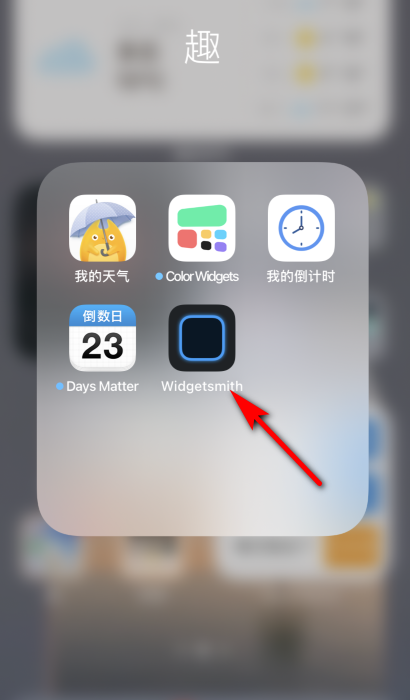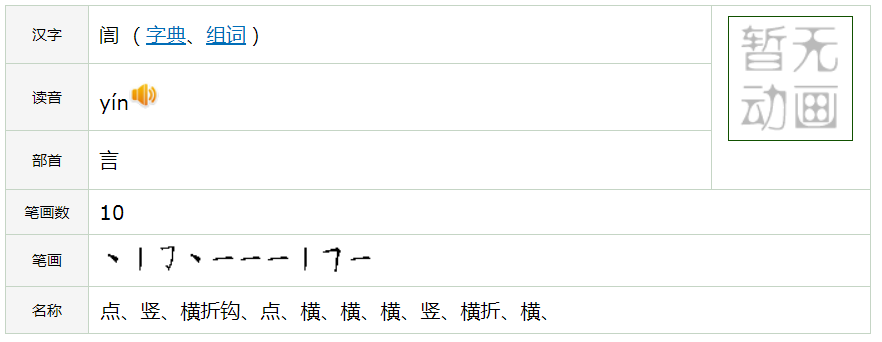1、首先下载一个widgetsmith的插件,点击打开。
2、有三种尺寸可以选择困困,以中等照片为例,点击一个模板。
3、点击这个默认的模板。
4、进入后找到custom(版式)中的photo(照片)。
5、选择choose photo(选择照片)。
6、选择手机中要放到主屏幕的图片。
7、然后后退,直汪橘念到右上角有save(保存),点击一下。
8、然后回到主屏幕,长按屏幕点击添加组件。
9、找到小组件的widgetsmith。
10、选择中等的模块,点击添加小组件。
11、刚才制作的小伍禅组件就放到主屏幕了。
12、长按这个小组件可以编辑。
13、可以切换成其他自己制作的类型。
标签:widgetsmith,教程
版权声明:文章由 知识百问 整理收集,来源于互联网或者用户投稿,如有侵权,请联系我们,我们会立即处理。如转载请保留本文链接:https://www.zhshbaiwen.com/life/25812.html